Musíte resetovat Alexu po výpadku napájení?
Jak resetovat Alexu po výpadku napájení
1. Odpojte a opětovné připojení: Někdy je jednoduchý restart vše, co potřebujete k získání vašeho zařízení Alexa zpět online. Stačí odpojte zařízení nebo napájecí adaptér z výstupu, počkejte asi 10 sekund, poté jej připojte zpět a připojte se k Wi-Fi.
2. Resetování továrny: Pokud odpojení/opětovné připojení nefunguje, můžete také vyzkoušet resetování továrny. Přejděte na zařízení v aplikaci Alexa, klepněte na ikonu Echo & Alexa nahoře, vyberte reproduktor, který chcete resetovat továrnu, přejděte dolů a klepněte na tovární resetování.
3. Znovu se připojit k Wi-Fi: Pokud se vaše Alexa po výpadku napájení nepřipojí k Wi-Fi, můžete jej ručně znovu připojit. V aplikaci Alexa otevřete nabídku levého panelu, vyberte Nastavení, vyberte zařízení, vyberte Změnit vedle sítě Wi-Fi a postupujte podle pokynů.
4. Restartování a resetování: Pokud vaše zařízení ozvěny nereagují po výpadku napájení, nejprve jej restartujte. Odpojte napájecí adaptér ze zařízení nebo výstupu, počkejte 10 sekund a poté jej připojte zpět. Pokud to nefunguje, resetujte vaše zařízení pomocí výše uvedené metody resetování továrny.
5. Manuální reset: Chcete -li ručně resetovat Alexu, podržte tlačítko Akce (umístěné na horní části zařízení) po dobu přibližně 20 sekund. To zahájí resetování zařízení.
6. Restartujte zařízení s povolenou Alexa: Chcete -li restartovat zařízení s povoleným Alexa, odpojte jej nebo napájecí adaptér z výstupem napájení a poté jej zapojte zpět dovnitř. U zařízení s odnímatelnými bateriemi odstraňte a znovu vložte baterie a restartujte zařízení.
7. Automatické opětovné připojení: Vaše zařízení Alexa by se mělo po výpadku napájení automaticky znovu připojit k Wi-Fi a internetu. Pokud se však nepřipojuje, můžete pomoci s příručkou pro odstraňování problémů Alexa pro pomoc.
8. Vyvolání Alexa jasně: Pokud Alexa nereaguje po výpadku napájení, zkuste to svolat jasně a v těsné blízkosti zařízení a vyřešit jakékoli nereagující problémy.
Odpověď na vaše otázky:
- Jak mohu resetovat svou Alexa po výpadku napájení?
Chcete -li resetovat Alexu po výpadku napájení, odpojte zařízení, počkejte 10 sekund a poté jej zapojte zpět dovnitř. Nezapomeňte jej také připojit k Wi-Fi. - Má Alexa tlačítko resetování?
Ano, zařízení Alexa mají možnost resetování továrny. V aplikaci Alexa přejděte na zařízení, vyberte zařízení, které chcete resetovat, přejděte dolů a klepněte na tovární resetování. - Jak znovu připojím svou Alexu na Wi-Fi?
Chcete-li znovu připojit Alexa na Wi-Fi, otevřete aplikaci Alexa, přejděte na Nastavení, vyberte zařízení a klepněte na změnu vedle sítě Wi-Fi Network. Sledujte pokyny a znovu se připojte k Wi-Fi. - Kdy bych měl resetovat svou Alexu?
Pokud vaše zařízení Echo nereaguje nebo nefunguje správně, zkuste jej nejprve restartovat. Pokud to problém nevyřeší, může být nutný reset. - Jak mohu ručně resetovat Alexa?
Chcete -li ručně resetovat Alexu, stiskněte a podržte tlačítko Akce (umístěné na horní části zařízení) po dobu přibližně 20 sekund. Tím se zahájí resetování. - Jak mohu ručně resetovat Amazon Alexa?
Chcete -li ručně resetovat Amazon Alexa, najděte tlačítka na zařízení (ztlumená, hlasitost nahoru/dolů a akce) a stiskněte a podržte tlačítko Akce pro zadanou dobu pro zahájení resetování. - Jak přiměji svou Alexu k restartování?
Chcete -li restartovat Alexu, odpojte zařízení nebo napájecí adaptér z výstupu na elektřinu a poté jej připojte zpět. U zařízení s odnímatelnými bateriemi můžete odstranit a znovu vložit baterie a restartovat se. - Will Alexa se automaticky znovu připojí k Wi-Fi?
Ano, zařízení Alexa by se měla po výpadku napájení automaticky znovu připojit k Wi-Fi a internetu. Pokud tomu tak není, můžete vyřešit problémy pomocí příručky pro odstraňování problémů Alexa. - Co dělat, když Alexa neodpovídá?
Pokud Alexa neodpovídá, zkuste to svolat jasně a v těsné blízkosti zařízení. Pokud to nefunguje, můžete zkusit restartovat nebo resetovat zařízení, jak je uvedeno výše.
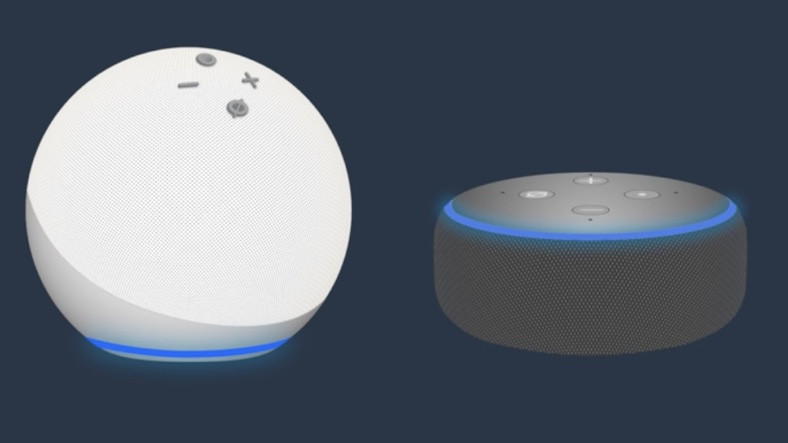
[WPREMARK PRESET_NAME = “CHAT_MESSAGE_1_MY” ICON_SHOW = “0” ACHOLIGHT_COLOR = “#E0F3FF” Padding_RIGHT = “30” Padding_left = “30” Border_Radius = “30”] Jak mohu resetovat svou Alexa po výpadku napájení
Někdy je jednoduchý restart vše, co potřebujete k získání vašeho zařízení Alexa zpět online. Stačí odpojte zařízení nebo napájecí adaptér z výstupu, počkejte asi 10 sekund, poté jej připojte zpět a připojte se k Wi-Fi.
V mezipaměti
[/WPRemark]
[WPREMARK PRESET_NAME = “CHAT_MESSAGE_1_MY” ICON_SHOW = “0” ACHOLIGHT_COLOR = “#E0F3FF” Padding_RIGHT = “30” Padding_left = “30” Border_Radius = “30”] Má Alexa tlačítko resetování
Přejít na zařízení. Klepněte na Echo & Ikona Alexa nahoře. Vyberte reproduktor, který chcete resetovat továrnu. Přejděte dolů a klepněte na resetování továrny.
[/WPRemark]
[WPREMARK PRESET_NAME = “CHAT_MESSAGE_1_MY” ICON_SHOW = “0” ACHOLIGHT_COLOR = “#E0F3FF” Padding_RIGHT = “30” Padding_left = “30” Border_Radius = “30”] Jak znovu připojím svou Alexu na Wi-Fi
Chcete -li se připojit k WiFi: V aplikaci Alexa otevřete nabídku levého panelu a poté vyberte Nastavení.Vyberte Nastavení zařízení.Vyberte si zařízení.Vyberte změnu vedle sítě WiFi a postupujte podle pokynů v aplikaci.
[/WPRemark]
[WPREMARK PRESET_NAME = “CHAT_MESSAGE_1_MY” ICON_SHOW = “0” ACHOLIGHT_COLOR = “#E0F3FF” Padding_RIGHT = “30” Padding_left = “30” Border_Radius = “30”] Kdy bych měl resetovat svou Alexu
Pokud vaše ozvěna (3. nebo 4. generace) neodpovídá a pokusili jste se ho restartovat, resetujte zařízení. Pokud vaše zařízení nereaguje, nejprve restartujte zařízení. Odpojte napájecí adaptér ze zařízení nebo od outletu a počkejte 10 sekund.
[/WPRemark]
[WPREMARK PRESET_NAME = “CHAT_MESSAGE_1_MY” ICON_SHOW = “0” ACHOLIGHT_COLOR = “#E0F3FF” Padding_RIGHT = “30” Padding_left = “30” Border_Radius = “30”] Jak mohu ručně resetovat Alexa
Nahoru nahoře máte tlačítko Akce VAŠE VZDUCHUJTE SVÝ VAŠE SVĚT VELMI V NUT TLAKEM Abychom to mohli resetovat, budeme na tlačítku akce držet přibližně 20 sekund. A jeho
[/WPRemark]
[WPREMARK PRESET_NAME = “CHAT_MESSAGE_1_MY” ICON_SHOW = “0” ACHOLIGHT_COLOR = “#E0F3FF” Padding_RIGHT = “30” Padding_left = “30” Border_Radius = “30”] Jak mohu ručně resetovat Amazon Alexa
Ale vše, co musíte udělat, je, že jsou zde tato různá tlačítka, toto je tlačítko Mute, toto je tlačítko Plus a mínus hlasitost a pak to nazývají tlačítko Akce, takže pro resetování Alexa resetují Alexa
[/WPRemark]
[WPREMARK PRESET_NAME = “CHAT_MESSAGE_1_MY” ICON_SHOW = “0” ACHOLIGHT_COLOR = “#E0F3FF” Padding_RIGHT = “30” Padding_left = “30” Border_Radius = “30”] Jak přiměji svou Alexu k restartování
Restartujte své Alexa povolené zařízení pro zařízení nebo napájecí adaptér z zásuvky. Poté jej zapojte zpět.U zařízení s odnímatelnými bateriemi odstraňte a znovu vložte baterie a restartujte zařízení.
[/WPRemark]
[WPREMARK PRESET_NAME = “CHAT_MESSAGE_1_MY” ICON_SHOW = “0” ACHOLIGHT_COLOR = “#E0F3FF” Padding_RIGHT = “30” Padding_left = “30” Border_Radius = “30”] Bude Alexa automaticky znovu připojit k Wi-Fi
Vaše zařízení Alexa by se mělo automaticky připojit k Wi-Fi a internetu. Pokud se Alexa nepřipojí k internetu, může náš průvodce po odstraňování problémů Alexa pomoci.
[/WPRemark]
[WPREMARK PRESET_NAME = “CHAT_MESSAGE_1_MY” ICON_SHOW = “0” ACHOLIGHT_COLOR = “#E0F3FF” Padding_RIGHT = “30” Padding_left = “30” Border_Radius = “30”] Co dělat, když Alexa neodpovídá
ALEXA neodpovídá, co dělat, aby opravila Itsummon Alexa, aby vyřešila problémy s nereagujícím. Obrázek kredit: Panthere Noire/Shutterstock.2. Ujistěte se, že tlačítko mikrofon nebylo utlumeno.Restartujte zařízení s podporou Alexa.Opravte své připojení Wi-Fi.Změňte Alexovo probuzení.Resetujte své zařízení s podporou Alexa.
[/WPRemark]
[WPREMARK PRESET_NAME = “CHAT_MESSAGE_1_MY” ICON_SHOW = “0” ACHOLIGHT_COLOR = “#E0F3FF” Padding_RIGHT = “30” Padding_left = “30” Border_Radius = “30”] Jak mohu restartovat svou Alexu
Restartujte své Alexa povolené zařízení pro zařízení nebo napájecí adaptér z zásuvky. Poté jej zapojte zpět.U zařízení s odnímatelnými bateriemi odstraňte a znovu vložte baterie a restartujte zařízení.
[/WPRemark]
[WPREMARK PRESET_NAME = “CHAT_MESSAGE_1_MY” ICON_SHOW = “0” ACHOLIGHT_COLOR = “#E0F3FF” Padding_RIGHT = “30” Padding_left = “30” Border_Radius = “30”] Musí být Alexa neustále zapnutá
Odpověď: Musí být zapojen. Síť je bezdrátová, ale síla není. Pro Echo Dot V3 je k dispozici spousta baterií, které se k ní připojíte, a poskytuje napájení, zatímco baterie PA… viz více. Síť je bezdrátová, ale síla není.
[/WPRemark]
[WPREMARK PRESET_NAME = “CHAT_MESSAGE_1_MY” ICON_SHOW = “0” ACHOLIGHT_COLOR = “#E0F3FF” Padding_RIGHT = “30” Padding_left = “30” Border_Radius = “30”] Jak mohu resetovat své chytré zařízení Alexa
Ale budete muset smazat celý svůj inteligentní domov a začít nad tím, což znamená, že ztratíte přístup k jakýmkoli již zavedeným pokoji nebo rutinám. Ale jinak je proces snadný a jen několik trvá
[/WPRemark]
[WPREMARK PRESET_NAME = “CHAT_MESSAGE_1_MY” ICON_SHOW = “0” ACHOLIGHT_COLOR = “#E0F3FF” Padding_RIGHT = “30” Padding_left = “30” Border_Radius = “30”] Kde je tlačítko Resetování na Alexa Dot
Chcete -li resetovat zařízení do jeho továrního nastavení: Stiskněte a podržte tlačítka hlasitosti a mikrofon po dobu 20 sekund. Počkejte, až se lehký prsten znovu vypne a zapne. Vaše zařízení vstupuje do režimu nastavení.
[/WPRemark]
[WPREMARK PRESET_NAME = “CHAT_MESSAGE_1_MY” ICON_SHOW = “0” ACHOLIGHT_COLOR = “#E0F3FF” Padding_RIGHT = “30” Padding_left = “30” Border_Radius = “30”] Mohu říct Alexu, aby restartovala
Stiskněte a podržte tlačítka ztlumení a hlasitosti po dobu 20 sekund. Lehký kroužek se vypne a zapne. Vaše zařízení je resetováno. Pokud ji chcete přidat zpět do své sítě, otevřete aplikaci Alexa a postupujte podle kroků a připojte ji k síti Wi-Fi.
[/WPRemark]
[WPREMARK PRESET_NAME = “CHAT_MESSAGE_1_MY” ICON_SHOW = “0” ACHOLIGHT_COLOR = “#E0F3FF” Padding_RIGHT = “30” Padding_left = “30” Border_Radius = “30”] Jak mohu zjistit, zda je Alexa připojena k Wi-Fi
2 Amazon Alexa: Zkontrolujte síťovou aplikaci Alexa.Vyberte nabídku.Vyberte Nastavení.Vyberte své zařízení Echo.Vyberte aktualizaci Wi-Fi.Síť Wi-Fi, ke které jste připojili, bude uvedena.
[/WPRemark]
[WPREMARK PRESET_NAME = “CHAT_MESSAGE_1_MY” ICON_SHOW = “0” ACHOLIGHT_COLOR = “#E0F3FF” Padding_RIGHT = “30” Padding_left = “30” Border_Radius = “30”] Proč je moje Alexa offline, když je připojena k Wi-Fi
Existuje několik důvodů, proč se zařízení může objevit offline, neschopné reagovat na Alexa. Aplikace Alexa na vašem smartphonu nebo ozvěnu může být zastaralá nebo ozvěna nemusí být připojena k napájení. Wi-Fi může být skvrnité nebo nefunkční, nebo ozvěna může být umístěna příliš daleko od routeru.
[/WPRemark]
[WPREMARK PRESET_NAME = “CHAT_MESSAGE_1_MY” ICON_SHOW = “0” ACHOLIGHT_COLOR = “#E0F3FF” Padding_RIGHT = “30” Padding_left = “30” Border_Radius = “30”] Jak resetuji svou Alexu
Android je ilustrován níže. Otevřete aplikaci Alexa a poté klepněte na ikonu zařízení v pravém dolním rohu. Na stránce zařízení klepněte na Echo & Alexa, pak vyberte zařízení pro resetování. V nastavení zařízení přejděte dolů a klepněte na tovární resetování.
[/WPRemark]
[WPREMARK PRESET_NAME = “CHAT_MESSAGE_1_MY” ICON_SHOW = “0” ACHOLIGHT_COLOR = “#E0F3FF” Padding_RIGHT = “30” Padding_left = “30” Border_Radius = “30”] Proč Alexa najednou přestala fungovat
Restartujte zařízení s podporou Alexa
Jsou chvíle, kdy problémy způsobuje menší závada se zařízením s podporou Alexa. Je možné, že Alexa neodpovídá, protože je problém s vaším zařízením. Naštěstí můžete opravit většinu drobných závad restartováním zařízení.
[/WPRemark]
[WPREMARK PRESET_NAME = “CHAT_MESSAGE_1_MY” ICON_SHOW = “0” ACHOLIGHT_COLOR = “#E0F3FF” Padding_RIGHT = “30” Padding_left = “30” Border_Radius = “30”] Můžete restartovat zařízení Alexa z aplikace
Metoda jedna: Resetujte prostřednictvím aplikace Alexa
Aplikace Alexa je k dispozici pro iOS i Android a proces resetování je stejný. Nejprve otevřete aplikaci a stiskněte tlačítko zařízení – je vpravo dole na hlavní obrazovce. Vyberte Echo & Alexa vlevo nahoře a poté klepněte na zařízení Echo nebo Alexa, které chcete resetovat.
[/WPRemark]
[WPREMARK PRESET_NAME = “CHAT_MESSAGE_1_MY” ICON_SHOW = “0” ACHOLIGHT_COLOR = “#E0F3FF” Padding_RIGHT = “30” Padding_left = “30” Border_Radius = “30”] Proč moje Alexa neodpovídá
Přeinstalujte aplikaci Alexa
Ať už jste na iOS nebo Androidu, jednoduše smažte aplikaci, ponořte se do obchodu s aplikace. S trochou štěstí to napraví jakoukoli ošklivou chybu, která brání softwaru správně.
[/WPRemark]
[WPREMARK PRESET_NAME = “CHAT_MESSAGE_1_MY” ICON_SHOW = “0” ACHOLIGHT_COLOR = “#E0F3FF” Padding_RIGHT = “30” Padding_left = “30” Border_Radius = “30”] Mohu odpojit svou Alexu a stále ji použít
Říkám Alexa moje světla zapíná a vypnuta nebo tlumená, je to na tomto zařízení další věc, kterou miluji. Podívejte se na menší a ne, pokud zapojíte Amazon Echo z výstupu nebo kabelu, nebude to resetovat, že se to znovu zavede a vše je stejné, jako byste ji použili v druhé místnosti.
[/WPRemark]
[WPREMARK PRESET_NAME = “CHAT_MESSAGE_1_MY” ICON_SHOW = “0” ACHOLIGHT_COLOR = “#E0F3FF” Padding_RIGHT = “30” Padding_left = “30” Border_Radius = “30”] Musí být Alexa připojena k Wi-Fi
Alexa Amazon je zařízení, které se přísně točí kolem Wi-Fi a přístup všeho od společnosti Google po různé služby pro streamování hudby. Bez Wi-Fi je jednoduše nemožné se připojit k těmto aplikacím a funkcím.
[/WPRemark]
[WPREMARK PRESET_NAME = “CHAT_MESSAGE_1_MY” ICON_SHOW = “0” ACHOLIGHT_COLOR = “#E0F3FF” Padding_RIGHT = “30” Padding_left = “30” Border_Radius = “30”] Kde je tlačítko Restartu na Alexu
Stiskněte a podržte tlačítka ztlumení a hlasitosti po dobu 20 sekund. Lehký kroužek se vypne a zapne. Vaše zařízení je resetováno. Pokud ji chcete přidat zpět do své sítě, otevřete aplikaci Alexa a postupujte podle kroků a připojte ji k síti Wi-Fi.
[/WPRemark]
[WPREMARK PRESET_NAME = “CHAT_MESSAGE_1_MY” ICON_SHOW = “0” ACHOLIGHT_COLOR = “#E0F3FF” Padding_RIGHT = “30” Padding_left = “30” Border_Radius = “30”] Spojuje Alexa přes Wi-Fi nebo Bluetooth
Alexa Amazon je zařízení, které se přísně točí kolem Wi-Fi a přístup všeho od společnosti Google po různé služby pro streamování hudby. Bez Wi-Fi je jednoduše nemožné se připojit k těmto aplikacím a funkcím.
[/WPRemark]
[WPREMARK PRESET_NAME = “CHAT_MESSAGE_1_MY” ICON_SHOW = “0” ACHOLIGHT_COLOR = “#E0F3FF” Padding_RIGHT = “30” Padding_left = “30” Border_Radius = “30”] Měla by být Alexa spojena s Wi-Fi
Zařízení Alexa potřebují spojení WiFi, aby správně fungovala. Když se zeptáte Alexy na otázku nebo použijete hlasový příkaz, do Amazonova cloudu je odeslán zvukový záznam přes síť WiFi. Poté je zpracován a odeslán zpět do vašeho zařízení přes wifi, aby Alexa mohl odpovědět na vaši otázku nebo splnit vaši žádost.
[/WPRemark]


